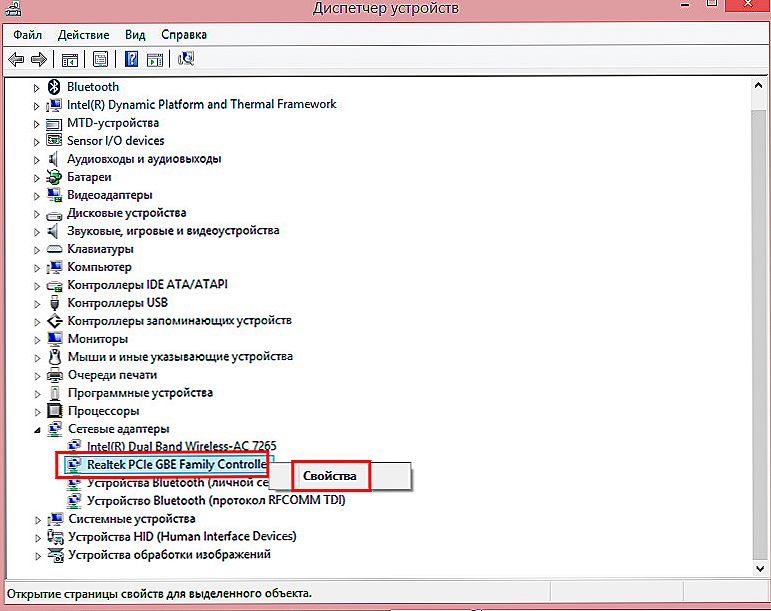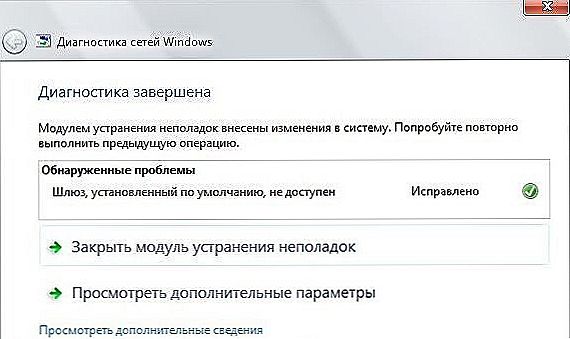sadržaj
- 1 ulaz
- 2 Nema pristupa mrežnoj mapi
- 3 Konfigurirajte pristup mrežnoj mapi za svakog korisnika
- 4 Postavljanje pristupa resursu na razini sigurnosti sustava
- 5 Kada se pokušavate povezati s internetom, javlja se pogreška 1231
- 6 zaključak
ulaz
Danas je računalo prihvaćeno računalom povezano s internetom i nećete biti iznenađeni njihovom prisutnošću. Zbog dostupnosti internetske veze, razne online usluge postaju sve popularnije. Jedna od najpopularnijih su mrežne mape i udaljeni resursi, koji se organiziraju i na kućnoj mreži i koje pruža vaš davatelj internetskih usluga. Najčešće, sve funkcionira kako se očekivalo, no s vremena na vrijeme mogu se pojaviti pogreške koje sprečavaju punopravno djelovanje koje prosječni korisnik ne zna kako riješiti. Jedna od najpopularnijih pogrešaka je pogreška "Nema pristupa mrežnoj mapi". Neki od njih mogu biti označeni numeričkim ili alfanumeričkim kodom, na primjer, 1231 ili 0x800704cf. Uzroci tih problema mogu biti razni čimbenici. U ovom članku predlažemo da se bavite svim razlozimai nude i načine kako ih riješiti.

U ovom ćemo članku objasniti kako se spojiti na datoteku za pohranu mreže.
Nema pristupa mrežnoj mapi
Zamislite da imate nekoliko računala između kojih želite postaviti kućnu mrežu kako ne biste stalno kopirali potrebne datoteke. U tom slučaju, morate stvoriti mapu na jednom od računala, učiniti ga javno dostupnim, tako da se može pristupiti s bilo kojeg drugog uređaja s pristupom internetu. Internet svibanj čak biti pametni telefon ili tablet.
Jedna od najčešćih pogrešaka kod rada s udaljenim mapama jest da nema pristup mrežnoj mapi i može se generirati šifra pogreške od 0x800704cf. Možete vidjeti zajedničku mrežnu mapu u programu Windows Explorer, ali kada ga pokušate otvoriti, primit ćete poruku "Nema pristupa resursu". Točan tekst poruke može varirati ovisno o verziji operacijskog sustava. Koji su mogući uzroci ovog problema? Moguće je nekoliko:
- Jednom korisniku nije dodijeljeno pravo pristupa za mapu koja se nalazi na mreži.
- Korisnik nema dozvolu za pristup mrežnom resursu na razini sigurnosti operacijskog sustava.
- Korisnik, općenito, nema dopuštenja za pristup resursu.

Postoji nekoliko razloga zbog kojih se ne može povezati s mrežnom mapom.
Možete riješiti svaki problem. Pogledajmo bliže.
Konfigurirajte pristup mrežnoj mapi za svakog korisnika
Sve postavke moraju se izvoditi na računalu ili resursu koji pohranjuje sadržaj mape. Da biste konfigurirali korisnički pristup mapi, morate:
- Unesite upravljanje računalom (ovisno o verziji operacijskog sustava, desnom tipkom miša kliknite ikonu Moje računalo na radnoj površini sustava Windows ili gumb Start, a zatim odaberite Upravljanje ili Upravljanje računalom) i odaberite stavku Zajedničke mape - Zajednički resursi.
- Pronađite mapu na popisu resursa na koje ne možete pristupiti i vidjeti njezinu lokaciju na tvrdom disku.
- Otvorite Explorer i pronađite željenu mapu (korisnici Windowsa 10 mogu izvršiti daljnje radnje bez prelaska na Explorer jednostavnim klikom desnom tipkom miša izravno u uslužnom izborniku Računalstvo).
- Pritisnite desnu tipku miša, odaberite Svojstva - Pristup - Napredne postavke - Dozvole (ili Svojstva - Dozvole za zajednički resurs).
- Vidjet ćete najmanje dvije stavke - administratori i sve. Pomaknite pokazivač na Sve stavke i provjerite ima li krpelji ispred svih stavki u stupcu Dopusti (puni pristup, promjena, čitanje). Ako se ispred stavke nalazi kvačica u stupcu Odbij, trebate je ukloniti odavde i staviti je u stupac Dopusti.
- Potvrdite promjene klikom na Primjeni - U redu, a zatim pokušajte ponovno koristiti mrežni resurs.
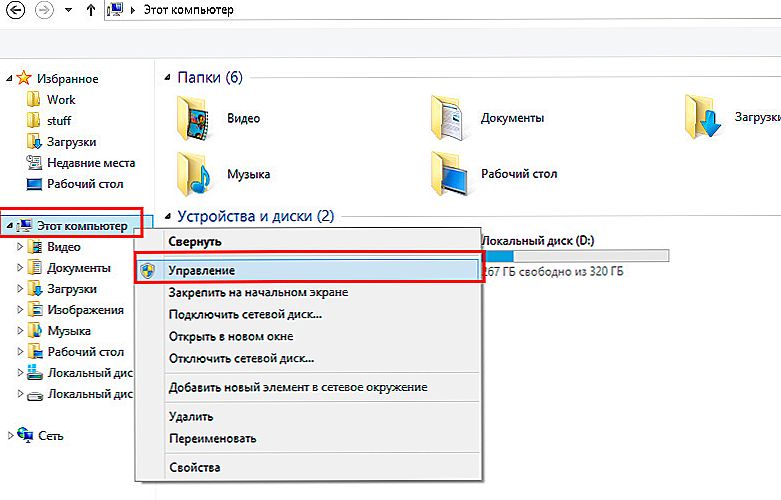
Desnom tipkom miša kliknite "Računalo" i odaberite "Upravljanje" u kontekstnom izborniku
Postavljanje pristupa resursu na razini sigurnosti sustava
Ponekad se dogodi da je na razini sigurnosti operativnog sustava zabranjen pristup korisnicima treće strane mrežnom resursu. Da biste riješili problem:
- Na izborniku Properties (Svojstva) kliknite karticu Security (Sigurnost), a zatim kliknite gumb Edit (Uredi), a zatim Add (Dodaj).
- U retku "Unesite imena objekata koje treba odabrati" upišite veliko slovo Sve i kliknite U redu.
- Nakon što se prenesete natrag na popis grupa i korisnika, pomaknite pokazivač novoj grupi All i provjerite radnje koje želite dopustiti.Zadani kvadratići dovoljni su za čitanje podataka s udaljenog mrežnog resursa.
- Kliknite Primijeni - OK - OK i pokušajte ponovno pristupiti mrežnoj mapi.
Kada se pokušavate povezati s internetom, javlja se pogreška 1231
Pogreška 1231 pojavljuje se kada Windows računalo ne može pristupiti resursima koji se nalaze na udaljenom poslužitelju. Najčešće se događa kada davatelj internetskih usluga omogući pristup međunarodnoj mreži pomoću VPN tehnologije. Nadalje, može se pojaviti kada pokušavate pristupiti lokalnom resursu davatelja usluga pristupa mreži. Ako je pristup i iznenada nestao, taj se problem može pojaviti zbog jednog od sljedećih razloga:
- problemi od strane pružatelja usluga;
- gubitak komunikacije između pretplatnika i poslužitelja;
- neuspjeh računalne mrežne kartice;
- kvara mrežnog pogona;
- sigurnosni sustav operacijskog sustava blokira VPN vezu;
- nepravilno uspostavljena ili odspojen LAN veza;
- akcije virusnih programa.
Prije svega, trebali biste provjeriti je li pogreška 1231 uzrokovana od strane pružatelja internetskih usluga. Da biste to učinili, morate pokrenuti naredbeni redak (Win + R - cmd ili desnom tipkom miša kliknite gumb Start - naredbeni redak) i upišite sljedeću naredbu:
neto pogled \ domena: naziv domene,
gdje naziv domene označava adresu poslužitelja koji vam je pružio pružatelj usluga za povezivanje s internetom. Ako je izdana "Pogreška sustava 53. Putem mreže nije pronađen", problem je s davateljem usluga. U tom slučaju trebate se obratiti tehničkoj podršci.
Ako se ova pogreška ne isključi, morat ćete potražiti uzrok vašeg računala ili prijenosnog računala u sustavu Windows. Što se može učiniti kako bi popravili pogrešku 1231?
- Ako koristite sustav Windows Vista, 7 ili 8, idite na Start - Upravljačka ploča - Windows Update i onemogućite automatsku instalaciju ažuriranja odabirom ručne instalacije. Često, automatska ažuriranja sustava Windows nepovoljno utječu na rad VPN veze.
- Instalirajte dobar antivirusni program ili preuzmite antivirusni skener i duboko skenirate cijeli sustav za zlonamjerne datoteke. Ponekad se u tome može otkriti razlog.
- Provjerite postavke mrežne veze. Da biste to učinili, idite na Start - Upravljačka ploča - Centar za mreže i zajedničko korištenje - Promijenite postavke prilagodnika. U tom slučaju, obratite se tehničkoj podršci za daljnje pojedinosti. Ponekad se dogodi da ih davatelji promijene, zaboravljajući upozoriti pretplatnike.
- Ponovno instalirajte upravljački program mrežne kartice.Da biste to učinili, idite na Upravitelj uređaja (Start - Upravljačka ploča - Upravitelj uređaja ili desnom tipkom miša na gumb Start - Upravitelj uređaja) i pronađite mrežnu karticu u odjeljku Mrežni prilagodnici, izbrišite upravljački program (desnom tipkom miša, Properties - Driver - Delete) a zatim ga instalirajte novim (Svojstva - Driver - Update - Potražite upravljački program na ovom računalu, navedite mapu u kojoj su preuzeti upravljački programi bili raspakirani i potvrdili izbor).
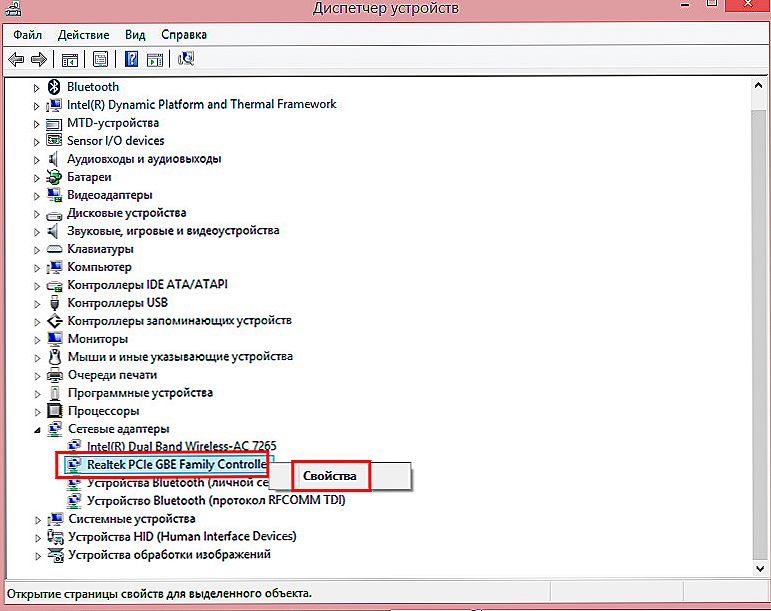
U prozoru koji se otvara na kartici "Driver", kliknite "Update"
- Ponovno instalirajte operacijski sustav Windows, ako je moguće pomoću dokazanih resursa i sklopova. Problemi s mrežnim karticama mogu se pojaviti zbog pogrešno kombiniranog i sastavljenog operativnog sustava.
- Pazite da mrežna kartica uopće radi i u tom slučaju kupiti novi.
zaključak
Nadamo se da smo vam pomogli rješenju problema pristupa mrežnim resursima kodima 1231 i 0x800704cf. Sigurni smo da ćete, ako točno slijedite naše upute, moći riješiti sve sami. U komentarima navedite jeste li uspjeli riješiti problem bez pomoći stručnjaka.